Questions générales sur les caméras Tapo
Q1 : Quels appareils et versions de système d'exploitation sont compatibles avec l'application Tapo ?
R : Veuillez télécharger et mettre à jour la dernière version de l'application depuis Google Play ou l'App Store. Veuillez noter que la version minimale ou requise du système d'exploitation pourra être mise à jour lors de futures mises à jour de l'application. Nous vous recommandons de consulter régulièrement Google Play ou l'App Store pour obtenir les informations les plus récentes sur la configuration requise.
Remarque : Il n'est actuellement pas prévu de prendre en charge d'autres systèmes d'exploitation tels que Windows Phone, Kindle ou Kindle Fire. L'application Tapo est exclusivement disponible sur mobile et non sur ordinateur.
Q2 : Puis-je utiliser une carte SIM pour la caméra Tapo ?
R : Seules les caméras Tapo 4G LTE, telles que les Tapo C501GW/TC40GW, prennent en charge l'utilisation d'une carte SIM comme source réseau. Rendez-vous sur le site web de Tapo, puis sur la page Filtres ( https://www.tapo.com/smart-home/home-security/?filterby=&page=1 ), et sélectionnez 4G sous Réseau pour filtrer les modèles pris en charge. Vous pouvez également consulter la page des spécifications de la caméra sur notre site officiel pour savoir s'il s'agit d'une caméra 4G LTE.
Pour connaître les opérateurs et les bandes de fréquences pris en charge par les caméras Tapo 4G LTE, consultez la section Opérateurs recommandés pour la caméra Tapo 4G .
Q3 : Quelles méthodes de cryptage Wi-Fi sont prises en charge par les caméras Tapo ?
R : Toutes les caméras Tapo prennent en charge deux méthodes de chiffrement Wi-Fi : WPA et WPA2. Elles ne prennent pas en charge les méthodes de chiffrement telles que WEP, Portal et WPA/WPA2-Enterprise.
De plus, certaines caméras, telles que Tapo C500/TC40 V1/V2, Tapo C225 V1/V2, Tapo C125 et Tapo D130 V1, prennent en charge le cryptage WPA3.
Remarque : les caméras Tapo peuvent se connecter à des SSID masqués, mais le nom du réseau et le mot de passe doivent être saisis manuellement.
Q4 : Quelle bande de fréquence Wi-Fi les caméras Tapo prennent-elles en charge, 2,4 GHz ou 5 GHz ?
R : La plupart des caméras Tapo sont conçues pour se connecter uniquement au Wi-Fi 2,4 GHz. Cependant, certains modèles, notamment les Tapo C260, C460, C840 et d'autres, prennent en charge le Wi-Fi 5 GHz. Pour plus de détails, veuillez consulter la page des spécifications du produit sur notre site officiel.
Q5 : Que signifient les différentes couleurs de LED sur la Tapo Cam ?
R : La Tapo Cam dispose d'une LED à l'avant pour que vous puissiez voir l'état actuel de la caméra à partir de la LED.
Pour Tapo C100 V1, Tapo C200 V1 :
|
Couleurs des LED du système |
Statut |
|
Rouge uni |
Démarrage |
|
Clignotant rouge et vert |
Prêt pour l'installation |
|
Clignotement vert lent |
Connexion au Wi-Fi |
|
uniforme vert |
Connecté au Wi-Fi |
|
Rouge clignotant |
Réinitialisation de l'appareil photo |
|
Clignotement vert rapide |
Mise à jour de la caméra |
Pour les autres caméras Tapo :
|
Couleurs des LED du système |
Statut |
|
Rouge uni |
Démarrage |
|
Clignotant rouge et vert |
Prêt pour l'installation |
|
Clignotement rouge lent |
Connexion au Wi-Fi |
|
Ambre solide |
Connecté au Wi-Fi |
|
Clignotement rouge rapide |
Réinitialisation de l'appareil photo |
|
Clignotement vert rapide |
Mise à jour de la caméra |
Q6 : Comment allumer ou éteindre la LED verte à l'avant de la caméra Tapo ?
R : Si vous souhaitez activer ou désactiver la LED verte à l'avant de la caméra Tapo, accédez à la page Paramètres de l'appareil de votre caméra sur l'application Tapo et recherchez l'option LED d'état.
Q7 : La caméra Tapo fonctionne-t-elle avec SmartThings ?
R : Il est recommandé d'accéder à la page Spécifications de l'appareil photo sur notre site Web officiel pour voir si l'appareil photo prend en charge SmartThings.
Q8 : La caméra Tapo prend-elle en charge l'adresse IPv6 ?
R : Non, la caméra Tapo ne prend en charge que l’adresse IPv4.
Q9 : Puis-je utiliser la caméra Tapo sans l'application Tapo et sans compte ?
R : L'utilisation de l'application Tapo et la possession d'un compte TP-Link varient selon le type de caméra. La plupart des caméras Tapo nécessitent l'application Tapo et un compte TP-Link pour leur configuration et leur utilisation. Cependant, si vous possédez une caméra compatible HomeKit, vous pouvez la configurer via l'application Home au lieu de l'application Tapo et d'un compte TP-Link.
Q10 : La caméra Tapo peut-elle être utilisée et activée sans réseau Wi-Fi ?
R : Lors de la configuration, les caméras Tapo doivent être connectées à un réseau (filaire ou sans fil). Une fois configurées, les caméras Tapo peuvent fonctionner même déconnectées du réseau du routeur pendant l'utilisation quotidienne. L'enregistrement sur carte SD, y compris l'enregistrement de détection et l'enregistrement 24h/24 et 7j/7, continue de fonctionner. Cependant, veuillez noter que sans connexion Wi-Fi, vous ne pouvez pas visionner le flux en direct de la caméra, lire les vidéos ni recevoir les notifications de détection via l'application Tapo.
Q11 : Pouvez-vous faire pivoter la caméra à 360 degrés ?
R : Les caméras stick comme la Tapo C100 sont équipées d'une rotule à la base et peuvent pivoter manuellement à 360 degrés. Les caméras Pan/Tilt comme la Tapo C210 peuvent pivoter à 360 degrés grâce à la commande panoramique/inclinaison de l'application Tapo.
Q12 : Comment changer de réseau sans fil ?
R : Actuellement, la seule façon de modifier les réseaux sans fil est de réinitialiser et de reconfigurer la caméra.
Q13 : Que dois-je faire si Tapo C310 affiche toujours le Wi-Fi par défaut Tapo_Cam_XXX lorsqu'il est connecté via un câble Ethernet ?
R : Vérifiez que le câble Ethernet est toujours correctement connecté à la caméra. Après avoir configuré la caméra via Ethernet dans l'application, le SSID Wi-Fi par défaut devrait disparaître. Cependant, si le câble Ethernet est débranché, la caméra repassera en mode configuration, le voyant d'état clignotant en orange et vert, et diffusera à nouveau le Wi-Fi Tapo_Cam XXX.
Q1 : Dois-je utiliser une carte SD pour que la caméra Tapo enregistre si un mouvement est détecté ?
R : Non. Les caméras Tapo peuvent enregistrer l'activité soit via un abonnement cloud (vendu séparément), soit sur une carte MicroSD installée et formatée. À vous de choisir.
Q2 : La caméra Tapo prend-elle des photos lorsqu'une personne est détectée ?
R : Si vous êtes abonné au service Tapo Care, vous pouvez utiliser la fonctionnalité « Notifications enrichies avec instantanés ». Cette fonctionnalité prend un instantané dès qu'une personne est détectée.
Q3 : Comment régler les paramètres de sensibilité sur un appareil photo Tapo ?
R : Accédez à la page Paramètres de l'appareil photo sur l'application Tapo, puis appuyez sur Détection , où vous pouvez trouver les types de détection (tels que la détection de mouvement, la détection de personne, etc.), cliquez sur le type de détection que vous souhaitez activer, puis modifiez la sensibilité de la détection à un niveau inférieur/supérieur.
Q4 : Quelle est la distance de détection de mouvement pour les caméras Tapo ?
R : La distance de détection de mouvement ne peut pas être spécifiée avec précision, car elle dépend de facteurs tels que la taille de l'objet, l'amplitude du mouvement et la sensibilité de la caméra. Veuillez consulter les spécifications de nos caméras pour connaître la distance de détection maximale.
Q1 : Qui peut accéder et visualiser ma caméra Tapo et mes enregistrements vidéo ?
R : Tous les flux vidéo et activités associés à votre Tapo Cam sont privés et ne peuvent être consultés que par les personnes connectées à votre compte TP-Link ou autorisées à accéder à votre carte SD. Grâce à la fonction de partage, vous pouvez également partager une caméra spécifique avec un autre compte Tapo.
*Remarque : il est fortement recommandé d'activer la fonction 2FA (authentification à deux facteurs) et de ne jamais partager les informations de votre compte avec qui que ce soit.
Q2 : Pourquoi ne puis-je pas utiliser Tapo Care, la carte SD et le logiciel NVR/NAS/Onvif pour les enregistrements vidéo en même temps ?
R : En raison des performances matérielles limitées de la caméra elle-même, Tapo Care, la carte SD et le logiciel NVR/NAS/Onvif ne peuvent pas être utilisés pour enregistrer des vidéos simultanément. Vous ne pouvez en choisir que deux simultanément.
For example, if you are using an SD card and Tapo Care to record simultaneously, the NVR/NAS/Onvif software recording will be disabled automatically.
To restart the recording on the NVR/NAS/Onvif software, please remove the SD card from the camera.
Q3: What if the image is unclear when watching Live View remotely?
A: For most Tapo cameras, you can specify the video quality when streaming remotely. Please go to the Device Settings page of the camera, select Video & Display and customize the Video Quality.
For Tapo C100 V1, the video quality is set to LQ (360P) by default. You can switch to HQ on the Live View page if you want.
Q4: Does the Tapo camera support manual recording?
A: Yes, go to your camera’s live view and look for the record button. Tap once to begin recording. Tap again to stop.
Q1: How can I use Tapo Cameras with Chromecast?
A: To use Tapo cameras with Google Assistant, you need a Google Chromecast, a Google Home Hub, or any smart display that supports Chromecast (such as a TV with built-in Chromecast). After configured, you can watch the live feed from any Tapo cameras via a spoken command, and you can refer to this How to control Tapo / Kasa smart devices by Google Home with voice commands to know the commands the camera support.
Currently, the Tapo cameras don’t support the “camera on/off” command due to possible security risks. For example, an intruder could potentially shut off your cameras with a simple command.
Watching the live feed of Tapo cameras through Google Assistant will use your internet traffic as it's a Cloud-to-Cloud service. Considering your extranet traffic and performance, the live feed will stop after 5 minutes. However, you can ask Google to show the camera again if you want to continue streaming.
Q2: Can the Tapo camera be viewed on a computer? Can it be viewed via a web browser?
A: Yes, for Tapo cameras supporting ONVIF or RTSP protocols, you may use third-party ONVIF/RTSP client software (such as VLC Media Player, iSpy, or Blue Iris) to stream the live video directly on your PC. Alternatively, certain web-based interfaces or platforms (such as Agent DVR) with ONVIF/RTSP support can also facilitate live streaming via a web browser.
For specific camera models supporting ONVIF/RTSP protocols and detailed configuration instructions, please refer to How to view Tapo camera on PC/NAS/NVR through RTSP/Onvif Protocol.
Q3: Will the Tapo camera work with NAS or NVR/DVR?
A: Currently, battery-powered camera models do not support ONVIF. Other Tapo Cameras support the standard ONVIF protocol (Profile S), so it will also work with NVR/DVR or NAS devices that support the standard ONVIF protocol.
Refer to How to view Tapo camera on PC/NAS/NVR through RTSP/Onvif Protocol for details.
Q1: Can we change the video quality of the Tapo camera when watching the video with Echo Show or Fire TV?
A: No, it is impossible to change the video quality of the Tapo camera when watching the video with Echo Show or Fire TV.
Q2: What can I do if the audio from the Tapo camera sounds a bit muffled?
A: If the audio is muffled or there is noise/echo when watching the Tapo camera's live view or recorded videos, try the below troubleshooting steps.
1. Relocate the camera in case there is any other device that may have interference with it.
2. Move and put the phone far away from the camera, or at least put them in two rooms and test the two-way audio again.
Q3: What can I do if the video recordings from the SD card cannot be played on a computer?
A: The SD card will be divided into multiple folders automatically once formatted on the Tapo App, and all of the folders will be named xxxxxxxx_000000_tp00001.mp4, xxxxxxxx_000000_tp00002.mp4, and so on. This folder or clip cannot be played or opened as there is no recording. The recorded videos will fill in these folders one by one.

Q1: Does recording overwrite the oldest footage?
A: Yes, by enabling the loop feature, the oldest recording will automatically be overwritten when room is needed on the MicroSD card.
Q2: How can I view 24-hour recordings on the Camera app?
Note: This requires a MicroSD card to be inserted and formatted, and 24/7 recording is enabled.
A: Tap on the desired camera from the main page in the Tapo app. Tap on Playback and Download. You will see a timeline. If the activity was detected, you would see callouts below the timeline. Tap on one of these to be taken to that part of the timeline and review the clip
Q3: How do I delete recordings from SD cards through the Tapo App?
A: Please navigate to the camera’s Device Settings page on the Tapo app and tap Format on the Storage & Recording>microSD Card page if you want to delete all recordings. You may also need to put the SD card into a computer (with an SD card reader) or phone to delete the corresponding recordings.
Q4: Can I choose where to store the recordings of my Tapo C200 camera?
A: Tapo offers two recording options: MicroSD local storage and Tapo Care cloud storage. Local storage is stored on an inserted and formatted MicroSD card, and Cloud Storage is stored on our secure cloud servers.
Q5: Can I view multiple Tapo cameras at the same time?
A: Yes, you can add up to 32 Tapo cameras in the Live View window, and you can view 4 of them in the same window each time.
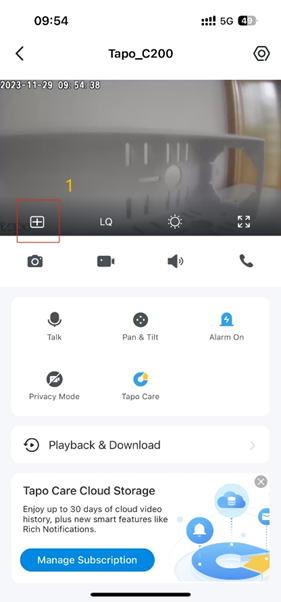


Q6: Can multiple accounts/devices view the Tapo camera at the same time?
A: There is generally no limit on the number of accounts/devices for remote viewing.
For local viewing, typically, no more than three devices can view the camera live stream simultaneously. If any devices are viewing the camera through ONVIF or RTSP protocols, each of those connections will also count toward the local viewing limit.
For viewing videos recorded on the SD Card (whether remote or local), only one account/device can access the clips at a given time within the Tapo App.
Q7: How to export/share videos from the Tapo App
A: To export or share videos from the Tapo App, follow these steps:
- Launch the Tapo app and tap on your Tapo camera to enter its home page.
- Go to the Playback & Download section, select the videos you want to share, and tap on the three-dot icon beside the videos to download. Please note that before you download videos stored on the microSD card, you need to ensure that the phone and camera are connected to the same Wi-Fi network.
- Go to the Download section. From there, you will find options to Share the selected videos or Download them to the phone album.


Q8: Does Tapo Cam monitor 24/7?
A: Except for the battery-powered Tapo Cameras, such as Tapo C420, C400, and D230, etc., other Tapo Cameras can monitor 24/7, and the users can set the Continuous Recording or Detection Recording schedule on the Camera Settings>Recording Schedule page.
Note:
1) A microSD card is required to enable the Continuous Recording feature.
2) Your camera must be powered on and NOT in Privacy Mode for the monitoring to take place.
Q9: Does Tapo Camera support cloud storage?
A: Yes, Tapo camera does support the cloud storage feature with the Tapo Care services: https://www.tp-link.com/tapocare/
Q10: How to encrypt an SD card?
Currently, only Tapo C425 (Hardware version: V2, Firmware version: 1.1.3 Build 250104) supports SD card encryption. More models will support this feature in the future. Please pay attention to our official website to grasp the first-hand information.
Please follow the steps to encrypt your SD card:
Tapo APP > Device Settings > Storage & Recording > Local Storage > Encrypt microSD Card
Q1: How many Tapo cameras can be managed by one account?
A: There is no quantitative limit on the cameras that can be set up or controlled by one account on the Tapo App. However, Tapo Care is only available to a maximum of 10 cameras on one account. You will need another account if you would like Tapo Care for more cameras.
Q2: How secure is this camera?
A: Data security is important to us, and we understand that it is essential for your peace of mind. We use industry-standard AES 128-bit encryption with SSL/TLS to encrypt the camera data, ensuring your home security.
Click How secure are Tapo devices? for more information.
Q3: What bandwidth is required for the Tapo camera to work properly?
A: The recommended bandwidth for each camera will vary due to different camera types and resolutions. The upload bandwidth for each camera would be around 5Mbps to stream a live feed or upload videos. Please ensure your network meets this requirement and, if necessary, adjust the resolution accordingly to stay within the upstream limit.
Most importantly, however, the actual streaming experience would be affected by the surrounding wireless interference and the signal strength, even when the bandwidth is enough. In this case, it's suggested that possible wireless interference (like Bluetooth devices, USB 3.0 devices, cordless phones, and microwave ovens) be eliminated or the camera placed closer to the router.
Q4: Can I bind/use the Tapo Camera with my current Kasa Cam/NC Cam account?
A: Absolutely! You can conveniently log in to the Tapo App using your existing Kasa Cam/NC Cam account and seamlessly manage your Tapo camera.
Q5: How can I change my login email address on the Tapo App for my Tapo camera?
A: To change your login email address on the Tapo App, follow these steps:
- Open the Tapo App and tap on the ‘Me’ option in the bottom menu.
- Tap on Log Out to sign out of your current account.
- Log in again using your new email address and password.
- Reset and reconfigure your Tapo camera on the Tapo App using your new account.
Q6: Can I use my Tapo camera anywhere if there is no internet?
A: You can use the camera or watch the live view without an internet connection, but please ensure both your phone and the camera are connected to the same wireless network. The Local storage with the SD card will still work, and users can view the saved recordings through Playback.
Note: Notification or any other service associated with the TP-Link Cloud will not work if there is no internet access.
Q7: What is Privacy Mode?
A: With Tapo Cam's Privacy Mode, you can enable or disable video and audio streaming and recording. When you enable this option, your camera will not record audio or video, and you will not receive any event notifications.
Q8: Can I turn my Tapo camera on or off from my mobile phone?
A: Unfortunately, it doesn't support turning the camera on/off on the Tapo App at present. If you want to turn on/off the camera, you need to switch it off manually, or you may just plug the camera into a smart plug like Tapo P100 and set a schedule to turn it on/off automatically.
Vous pouvez également désactiver la diffusion et l'enregistrement de vidéo et d'audio avec le mode de confidentialité de Tapo Cam, mais veuillez noter que lorsque vous sélectionnez cette option, votre caméra n'enregistrera ni audio ni vidéo et vous ne recevrez aucune notification d'événement.
Q9 : Est-il possible d'ajouter ou de gérer la caméra Tapo à l'aide de l'application Kasa ?
R : Non, les caméras Tapo disposent de leur propre application Tapo dédiée pour la gestion et la surveillance. Elles se distinguent des caméras Kasa par leurs fonctionnalités et leur stratégie marketing.
Q10 : Dois-je garder l'application Tapo ouverte pour recevoir des notifications ?
R : Le comportement des notifications peut varier selon le modèle de votre téléphone et votre système d'exploitation. Sur les appareils iOS, vous pouvez recevoir des notifications même lorsque l'application Tapo est fermée.
Cependant, sur certains téléphones Android, vous pouvez rencontrer des problèmes de réception de notifications en raison de paramètres tels que « Paramètres de données en arrière-plan », « Économiseur de données », « Restriction en arrière-plan » ou d'autres configurations spécifiques à l'appareil.
Q11 : Est-il sûr d’enregistrer les informations d’identification sans fil sur l’application Tapo lorsque j’essaie de configurer la Tapo Cam sur le téléphone Android ?
R : Bien sûr, la sécurité des données est primordiale. Nous enregistrons le SSID et le mot de passe du réseau sans fil dans les bibliothèques privées de l'application Tapo. Ces informations ne seront divulguées à personne si les utilisateurs oublient leur mot de passe et ne parviennent pas à connecter leurs caméras. Cependant, si la sécurité vous préoccupe, vous pouvez simplement décocher l'option « Enregistrer le mot de passe » lorsque vous ajoutez la caméra à l'application Tapo.
Q12 : Que dois-je faire si la caméra cesse de fonctionner après avoir modifié le nom ou le mot de passe du Wi-Fi, ou simplement changé de routeur ?
R : Après avoir modifié le nom ou le mot de passe Wi-Fi, la caméra sera déconnectée du routeur, car elle ne reconnaîtra pas automatiquement le nouveau SSID ou mot de passe. Vous devrez réinitialiser et reconfigurer la caméra. Concernant un nouveau routeur, tant qu'il partage le même nom de réseau sans fil 2,4G, le même mot de passe et le même modèle de sécurité que l'ancien, la caméra devrait s'y connecter automatiquement. Sinon, veuillez le réinitialiser et le reconfigurer.
Q13 : Puis-je désactiver la LED IR de ma caméra Tapo en mode nuit ?
R : Non. La LED IR ne peut pas être désactivée lorsque la caméra est en mode nuit. Nous déconseillons de pointer la caméra directement vers une vitre la nuit, car la lumière IR qui s'allume peut refléter la lumière et produire une image floue ou de mauvaise qualité.
Si vous souhaitez désactiver la LED IR la nuit, veuillez basculer la vue de la caméra en mode jour.
Les caméras plus récentes disposent d'un second mode IR, beaucoup moins visible à l'œil nu. Veuillez consulter les spécifications de votre caméra pour savoir si elle prend en charge les longueurs d'onde IR de 580 nm et 940 nm.
Q14 : La caméra Tapo peut-elle être alimentée via Ethernet (PoE) ?
R : Certaines caméras Tapo, telles que les Tapo C501GW/TC40GW/Tapo C325WB V2, peuvent être alimentées via Ethernet. Rendez-vous sur le site web de Tapo, puis sur la page Filtres ( https://www.tapo.com/smart-home/home-security/?filterby=&page=1 ), et sélectionnez PoE sous Alimentation pour filtrer les modèles compatibles. Vous pouvez également consulter la page des spécifications de la caméra sur notre site officiel pour vérifier sa compatibilité avec le PoE.
Q15 : Comment puis-je zoomer sur la vue en direct ou sur les images enregistrées pour mieux voir les personnes dans les enregistrements ?
R : Il existe deux méthodes que vous pouvez utiliser pour zoomer.
Méthode 1 : Double-cliquez sur l’écran sur la zone que vous souhaitez zoomer.
Méthode 2 : Placez deux doigts sur l'écran à l'endroit où vous souhaitez zoomer et écartez-les. En ajustant la distance entre vos doigts, vous pouvez contrôler le niveau de grossissement et zoomer jusqu'au niveau de détail souhaité.
Remarque : la vue en direct et les enregistrements sur carte SD peuvent être agrandis, mais pas les enregistrements sur le cloud.
Q16 : Puis-je faire pivoter l’image de la caméra Tapo à 90 degrés ?
R : L'application Tapo prend actuellement en charge une rotation à 180 degrés pour la plupart des caméras (https://www.Tapo.com/faq/25/). Malheureusement, en raison de limitations matérielles, aucun paramètre ne permet de faire pivoter l'image vidéo de 90 degrés. Cette limitation garantit un meilleur ajustement à la fenêtre d'affichage horizontale 4:3 en direct de l'application.
Si vous devez monter la caméra dans une position latérale, par exemple sur un mur, mais que vous souhaitez tout de même conserver une vue horizontale, vous pouvez explorer des outils de montage mural tiers conçus à cet effet.
Est-ce que ce FAQ a été utile ?
Vos commentaires nous aideront à améliorer ce site.











